- FM Paradise
- 実践編
- 値一覧を上手に使おう(動的に変わる選択肢も)
値一覧を上手に使おう(動的に変わる選択肢も)
値一覧とは
値一覧とは、あらかじめ設定された選択肢から、フィールドにデータを入力するときに使うもので、下記のように入力するときには使用します。
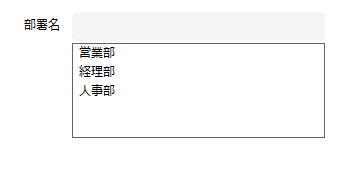
このように、値一覧として設定した選択肢から、部署名を選択して入力することができ、入力の省力化につながります。
いろいろな値一覧
「あらかじめ設定され選択肢」から選ぶのが値一覧ですが、そうでないものもあります。
特定のテーブルのフィールドのデータを取得して使うこともできます。
値一覧は、「ファイル」→「管理」→「値一覧」から登録することができますが、ここでは、直接選択肢を登録しておくことも出来ますし、特定のテーブルのフィールドを設定しておくことで、この値一覧の画面を開かなくても、フィールドの内容を変更したり、レコードを追加することで、選択肢を変更することもできます。
最も簡単な、固定の選択肢を登録
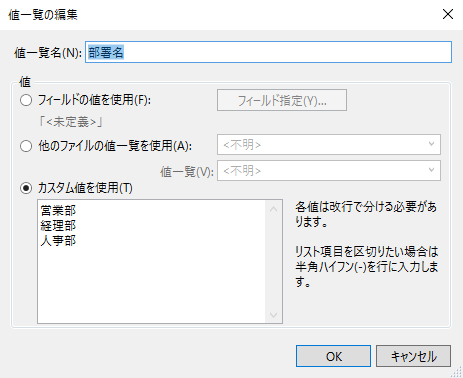
この画像は、固定のデータを登録しておく方法で、最も簡単な方法です。めったに変更されないものに向いています。例えば、このように部署名は、あまり変更されるようなものではないと思いますので、この方法がいいでしょう。
それなりに頻繁に変更されるもの
上記の画像にて、「フィールドの値を使用」を選択すると、特定のテーブルのフィールドを指定することができます。
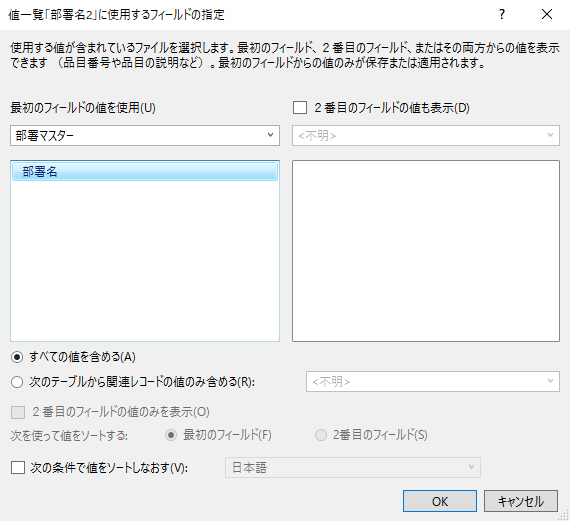
この設定では、部署マスターというテーブルにある部署名というフィールドの値を使用します。このテーブルにある全レコードが選択肢として表示されます。先ほどの固定の選択肢よりかは、頻繁に変更されるものや、「ファイル」→「管理」→「値一覧」を使用せずに値を変更、追加できるので、完全アクセス権のないユーザーでもレイアウトさえ用意しておけば、変更することが可能になります。
動的に変わる選択肢
動的に変更される選択肢というのは、最初の画像で例えますと、部署名を選択すると、その値に応じて、表示される社員名が変わるというような場合です。
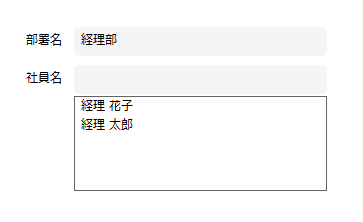
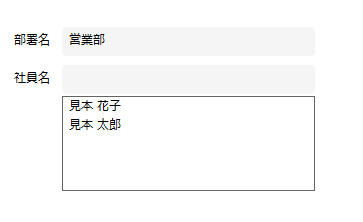
この二つの画像は、動的に社員名のフィールドの選択肢が変化する例です。
部署名に、経理部と入力された場合と、営業部と入力された場合で、変わります。あらかじめ「社員マスター」に部署名、社員名という二つのフィールドに社員を登録しておきます。
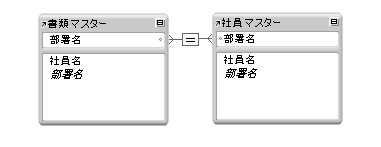
このように、リレーションシップを設定します。「書類マスター」の部分は、見積書、請求書など、社員名を入力したいテーブルと環境に合わせて読み替えてください。
次に、値一覧の設定で、先ほども紹介した「フィールドの値を使用」を選択して、下の画像のように設定します。
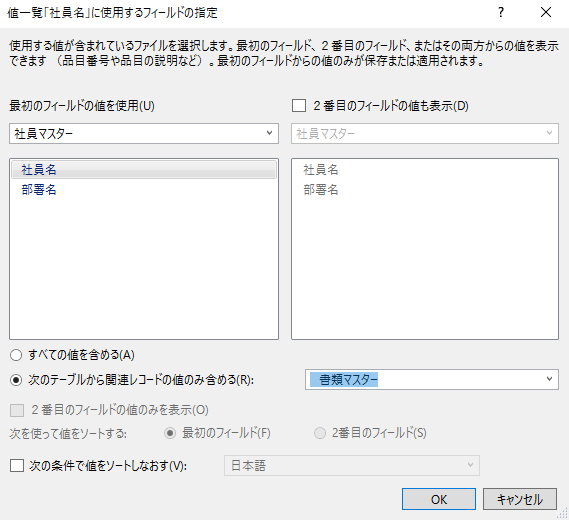
「最初のフィールドの値を使用」には、社員名をあらかじめ入力してあるマスターを設定します。「次のテーブルから関連レコードの値のみ含める」には、社員名を入力したいテーブル(リレーションでつなげたテーブル)を設定します。
こうすることによって、書類マスターの部署名に部署名を入力すると、社員マスターの部署名が同じ社員名だけが表示されるようになります。
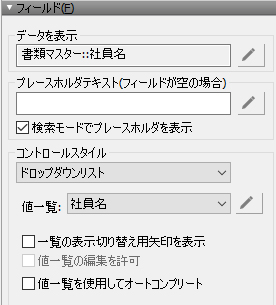
選択肢から入力したいフィールド、この場合は、書類マスターの社員名になりますが、インスペクタにて、このように設定します。
これで、動的に値一覧が変わっていきます。
このように、値一覧は使いこなせれば、非常に便利な機能で、より効率化が図れ、入力ミスも減る便利な機能です。